Как работает VDI?
С точки зрения функционала любой из персональных компьютеров включает два блока:
- Первый — системный блок, в нём проходят вычисления. Это хранилище и оперативная память, видеокарта, процессоры, материнские платы и т. д.
- У второго блока функция визуальная: он показывает важные сведения, т.е., монитор.
Стационарные ПК с двумя блоками часто выбирают для обычных офисов. Ноутбук ещё и встраивает все элементы в один корпус. Но каждый из ПК обслуживают по отдельности (ремонтируют и защищают от вирусов, устанавливают новое ПО). При слишком медленной работе отдельно докупают блоки с оперативной памятью. Меняется видеокарта, увеличивается объём дисков. Например, в компании 1000 компьютеров, надо делать 1000 изменений.
При использовании технологий VDI системный и визуальный блок отделяются друг от друга, но потом они объединяются в единый пул вычислительных ресурсов. Разделение на виртуальные машины сохраняется.
Компания открывает доступ к мощному вычислительному кластеру. Все сотрудники могут пользоваться имеющимися ресурсами. Тонкие клиенты применяются, чтобы визуально увидеть информацию, решать задачу.
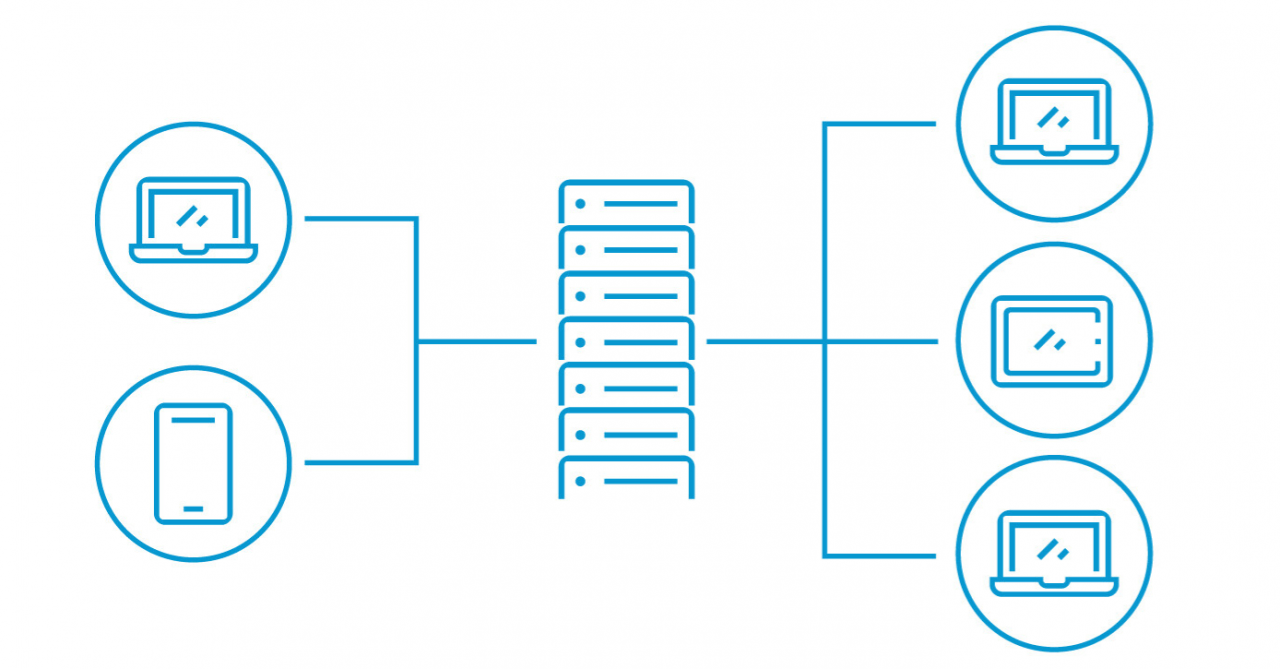
Принципы эффективной удаленной работы
Если инструменты — это половина успеха, то правильная работа с ними и соблюдение базовых принципов — вторая половина.
Что же это за принципы?
Удаленные сотрудники соблюдают часы присутствия на работе.
Они должны быть едины по компании (минимум 6 часов пересечения). Удаленка не значит, что каждый работает когда хочет. В рабочие часы сотрудники должны быть доступны. Либо предупредить руководителя о своем особом графике.
А как же мне контролировать присутствие сотрудника на месте?
Никак. Контролируйте выполнение задач. Ставьте эти задачи и спрашивайте. Если вы будете контролировать присутствие, единственное, что сотрудники будут делать, — присутствовать и создавать видимость работы. И толку с этого будет ноль.
Чат — основной клей в компании.
Этот инструмент асинхронный — мы не требуем мгновенного ответа. Мгновенные ответы вредят продуктивности. Чат используется для решения простых вопросов, для фиксации договоренностей, для назначения встреч. В чате находятся все сотрудники компании.
Чат не используется для решения сложных вопросов.
Больше 50 сообщений в треде → собирайте колл.
Работа с чатом — огромная отдельная тема. Основные лайфхаки: используйте конвенции наименования каналов, треды, эмодзи. Не решайте общие вопросы в личных сообщениях — используйте публичные каналы.
Инструкция из рабочего чата
Видеозвонок — основной способ решения всех вопросов.
Он полностью эквивалентен встрече в реале. Если кто-то считает, что вопрос должен быть решен на звонке, то другие люди не должны требовать его решения в чате.
По умолчанию звонки проводятся не сразу после возникновения проблемы, а заносятся в календарь. Если участников много — предлагаем выбрать время. Самое быстрое — голосовалка в чате, но можно и специальными инструментами.
Так мы выбираем время на созвон
Все договоренности фиксируются письменно после видеозвонка прямо в чате.
Так мы фиксируем договоренности после звонка
Вы ставите регулярные встречи-видеозвонки со своей командой, отдельно — с ключевыми сотрудниками лично.
В зависимости от темпа команды. Не реже раза в неделю. Иногда — каждый день. Эти встречи тоже заносятся в календарь.
Принципы организации рабочего места сотрудника.
Это отдельная комната с хорошим каналом в интернет. Десктоп или ноутбук оснащен наушниками или гарнитурой. Работа с телефона допускается в исключительном случае.
Удаленный сотрудник не занимается личными делами во время работы
Он объясняет своей семье, что не может отвлекаться даже на 5 минут (подготовьте методичку-объяснение о важности отсутствия отвлечений, которую сотрудник может показать своим близким). Работать и одновременно следить за детьми — практически невозможно
Сотрудники на удаленке должны решить этот момент.
Итак, мы познакомились с основными инструментами и принципами работы. Подготовили ИТ и кадровую службу. Что же осталось?
Развертывание терминальных служб
Переходим к установке и настройке служб удаленных рабочих столов.
Установка роли удаленных рабочих столов
Открываем панель управления сервером — в правой верхней части нажимаем Управление — Добавить роли и компоненты:
В открывшемся окне нажимаем Далее — в окне «Выбор типа установки» оставляем Установка служб удаленных рабочих столов:
… Далее. В окне «Выбор типа развертывания» оставляем Стандартное развертывание:
… Далее. В окне «Выбор сценария развертывания» оставляем Развертывание рабочих столов на основе виртуальных машин:
… Далее. «Обзор служб ролей» — Далее.
В следующих 3-х окнах нужно выбрать серверы, на которые мы будем развертывать роли «Посредник подключений к удаленному рабочему столу», «Веб-доступ к удаленным рабочим столам», «Узел виртуализации удаленных рабочих столов» — если сервер один, то все данных роли ставим на него.
В окне «Подтверждение выбора» ставим галочку Автоматически перезапускать конечный сервер, если это потребуется и кликаем по Развернуть:
В процессе установки наш сервер перезагрузится. После перезагрузки развертывание продолжится — по окончании процесса закрываем окно:
Настройка свойств развертывания
В панели управления сервером кликаем по Службы удаленных рабочих столов:
В открывшемся окне находим «Обзор развертывания» — кликаем по Задачи — выбираем Изменить свойства развертывания:
В открывшемся окне «Настройка развертывания» переходим в раздел Active Directory — в разделе «Подразделение» выбираем ранее созданный организационный юнит VDI Desktops:
… мы увидим ошибку о том, что наше подразделение неправильно настроено — просто нажимаем Применить — система внесет необходимые настройки и значок ошибки пропадет.
Создание коллекции
Открываем консоль управления сервером, переходим к роли удаленных рабочих столов и кликаем по Коллекции:
Справа нажимаем Задачи и выбираем Создать коллекцию виртуальных рабочих столов:
На странице приветствия просто нажимаем далее:
Вводим имя коллекции (в моем случае, VDI):
На следующей странице у нас есть возможность выбрать тип коллекции — это будет общий пул виртуальных машин или у каждого пользователя своя индивидуальная ВМ. Оставляем по умолчанию:
Выбираем ранее созданный шаблон, на основе которого будут выделяться виртуальные машины:
На следующем этапе мы можем указать файл ответов sysprep для более детальной настройки машины при старте. Мы же оставляем все как есть:
На данном этапе мы выбираем часовой пояс, который нам подходит, а также имя подразделения, куда будут помещаться создаваемые виртуальные машины — в нашем примере это VDI Desktops:
Указываем группу безопасности, пользователям которой будет разрешено подключение по RDS к виртуальным машинам (в моем случае, достаточно Domain Users), также мы можем задать максимальное количество виртуальных машин, которые могут быть созданы на Hyper-V для данной коллекции. Еще мы можем задать свой префикс, который будет использоваться в качестве имени компьютера виртуальной машины:
На следующей странице можно оставить настройки по умолчанию или указать другое количество виртуальных машин, которые будут созданы заранее:
Укажем, где будут храниться виртуальные машины — в выбранной папке будет создан каталог с именем коллекции, а в нем будут создаваться файлы виртуальных машин и дисков:
При желании, мы можем указать общий каталог для хранения профилей пользователей
Это важно, чтобы при подключении к новой виртуальной машине все пользовательские данные сохранялись. Мы же не будем использовать данную возможность:
На последнем шаге мастера мы подтверждаем наши настройки:
Начнется процесс настройки и создания виртуальных машин. В зависимости от их количества, процедура может занять много времени. Ждем — в итоге мы должны увидеть сообщение об успешном создании коллекции:
Наш сервер готов.
3 способа внедрения VDI
Самостоятельно
Устройство инфраструктуры виртуальных рабочих столов можно представить в таком виде:
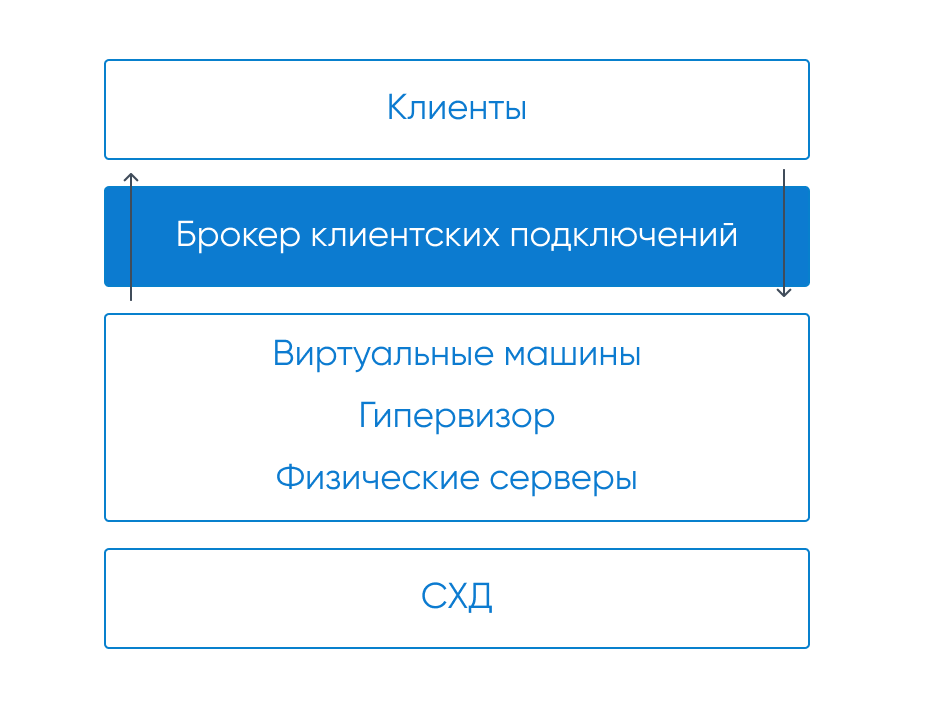
Аппаратная часть
Для корректной работы виртуальных десктопов необходимы производительные серверы с достаточным объемом СХД и RAM, либо ЦОД с местом для установки нового оборудования.
Лицензии
– на VDI;– на обслуживающие сервисы;– на ПО.
При выборе модели лицензирования ПО, требуется индивидуальный подход, поскольку при переходе на VDI, она часто меняется.
Клиентские устройства
«Тонкие клиенты» или аналоги.
Чтобы привести “механизм” в действие, необходимо понять, как будут взаимодействовать его части. На сетевом уровне инфраструктура должна работать стабильно, с высокой скоростью передачи данных.
Что ещё важно предусмотреть:
– Резервное копирование – схема, интервалы и т.д. Чек-лист с 10 правилами надёжного бэкапа здесь– План аварийного восстановления – Disaster Recovery Plan. О том, как его составить и из каких этапов состоит Disaster Recovery – здесь– Рассчитать плановую и пиковую нагрузку на сеть– Разработать систему защиты– Рассчитать производительность – время входа, отклика, загрузки сервера во время работы всех виртуальных рабочих столов.
Арендовать облачный сервер и организовать VDI на нём. IaaS.
IaaS – это Infrastructure as a Service, инфраструктура как услуга. К инфраструктуре относят вычислительные ресурсы: виртуальные серверы, хранилища, сети.Преимущества такого подхода – масштабируемость и снятие “головной боли”, связанной с железом. Поставщик услуг возьмёт на себя обслуживание и обновление серверов, обеспечит резервное копирование данных.
Однако внедрять и настраивать технологию VDI придётся самостоятельно. А условия и политики публичного облака зачастую не позволяют осуществить задуманное, поэтому данный сценарий чаще реализуется в частном облаке.
Основное преимущество такого подхода – возможность выполнения индивидуальных требований заказчика.
Также к достоинствам относится:– Повышенный уровень безопасности и конфиденциальности данных– Широкие возможности по кастомизации инфраструктуры– Высокий уровень доступности– Заказчик может самостоятельно управлять инфраструктурой либо, по желанию, передать управление поставщику услуг– Расширенные возможности интеграции с другими сервисами.
Развернуть частное облако возможно как в ЦОДе сервис провайдера, так и на собственной территории и мощностях.
Получить виртуальное рабочее место как сервис от провайдера. DaaS.
Для организаций небольшого масштаба, малого и среднего бизнеса или индивидуальных задач предпочтительнее брать DaaS. Это Desktop as a Service, рабочее место как сервис. DaaS – аренда виртуальных рабочих мест, модель обслуживания, при которой набор ПО предоставляется в виде полноценного десктопа “поштучно”. Это удобно, когда бизнесу необходимо, например, обеспечить ИТ-отдел средой для разработки или обезопасить бухгалтерию.
Базовые образы, из которых разворачивается VDI– может предоставлять провайдер;– возможно собрать и добавить нужные программы и настройки самостоятельно.
В обоих случаях масштабировать отдел и сделать из одного места десять можно в несколько кликов за пару минут. DaaS и IaaS позволяют реализовать максимально удобное, безопасное и простое взаимодействие различных устройств в рамках одной сети, повышая ее мобильность, а также сделать все эти устройства независимыми от географического месторасположения. Так, даже если сотрудник будет подключаться к рабочему месту из другой страны, оно по-прежнему будет безопасным.
Таким образом, если вы крупная организация с повышенными требованиями к конфиденциальности – выгоднее и надёжнее отдать предпочтение VDI на базе частного облака по модели IaaS.
От DaaS наибольшую выгоду получат компании малого и среднего звена, которым необходимо предоставить специальную среду для работы сотрудников и при этом не вкладывать крупные финансовые средства в покупку нового оборудования или модернизацию уже имеющегося.
Подготовка кадровой службы
9) Определяете список сотрудников для перевода на удаленную работу
Часть людей может остаться трудиться в офисе. Позаботьтесь, чтобы у них был доступ к тому же набору инструментов, что и у удаленщиков. В том числе — доступ к переговоркам.
10) Оформляете все документально
Здесь нужно смотреть на специфику вашей компании и требования регуляторов (этот аспект в статье затрагивать не буду — для России смотрите требования ТК РФ «Дистанционная работа»).
11) Заведите сотрудникам учетки во всех системах, заполните основную информацию
12) Проводите обучение, знакомьте с принципами
По итогам обучения желательно провести тест на знание основ.
О принципах далее
Это самое важное после инструментов. Фактически о том, как эти инструменты применять
Особенности и преимущества VDI
Сотрудники практически не видят разницы между VDI и обычной работой. Программы, операционные системы остаются такими же, но для ИТ-департамента это будет удобнее.
Безопасность
С утечками сталкиваются практически все компании вне зависимости от их величины и значимости, поэтому на чёрном рынке появляются конфиденциальные сведения, принадлежащие клиентам.
Люди становятся слабым звеном в безопасности, ведь сотрудники часто случайно загружают вредоносные файлы, становятся жертвами корпоративного шантажа, берут работу домой. Случайные удары или сильные вибрации, естественный износ приводят к быстрому выходу из строя обычных жёстких дисков. Из-за этого данные тоже частично удаляются.

VDI сводит к нулю вероятность таких событий по нескольким причина:
- Системных администраторов закрепляют за клиентами. Эти сотрудники сами видят, что происходит в виртуальных ПК. Рабочее место начинают блокировать, как только обнаруживают подозрительную активность. Никто не может загрузить приложения, причиняющие вред.
- Дата-центры обеспечивают лучшую защиту по сравнению с персональными ПК. Есть пожарные системы и физическая охрана, резервное питание и резервирование. Даже при выключении света в офисе можно не бояться серьезных потерь. Доступ к виртуальным рабочим столам сохраняется и в этом случае. Доступность, защита от катастроф только выигрывает в данном случае.
- Все конфиденциальные сведения хранят в дата-центрах, а не на жёстких дисках сотрудников.
Снижение затрат на ИТ
Клиентская часть не предполагает серьёзных требований, что тоже идёт в плюс. Экономить можно не только на обновлении железа, но и на «тонких клиентах». Главное, что тонким клиентом в этом случае может стать любой из имеющихся компьютеров. Поэтому расходы на операционное обслуживание меньше.
Легко обойтись без большого штата сотрудников поддержки. Уменьшается количество инцидентов, которые необходимо решать на рабочем месте. Стандартизация распространяется почти на все работы, даже восстановление виртуальной машины отнимает всего несколько минут, как и замена клиента в случае необходимости.

Централизованное управление
Управлять рабочими местами будет гораздо проще и легче. Ведь обычно администраторам и руководителям ИТ-отделов нужно работать с большим количеством приложений и лицензий или офисной техники от разных поставщиков и с разной степенью износа. На обслуживание всего этого действительно уходит много времени. Единые решения и стандарты остаются практически недоступными.
Виртуализация делает проще любые процессы:
- Производительность будет единой. Возраст компьютеров не повлияет на работу. Показатели одинаковы для всех пользователей.
- Гораздо проще выполнять развёртывание, обновление приложений. Этому способствует централизация. Обновляют не каждый физический ПК, достаточно обновить один образ. География мест расположений не имеет значения.
- По сравнению с обычными ПК сами тонкие клиенты требуют гораздо меньше времени. Они не так часто ломаются, не нужно чистить системы охлаждения, которые просто отсутствуют.
- Масштабирование. Новые рабочие места создают и настраивают за несколько минут, удаление происходит так же быстро.
- С одной точки будет удобнее следить за действиями конкретных пользователей и управлять трафиком, обновлять ПО, настраивать резервные копии. Достаточно 1-2 администраторов, чтобы управлять парком из тысячи систем.
Для компаний с филиалами и большим количеством удалённых офисов преимущества таких решений особенно заметны. Штат техподдержки, командировки и время тратятся в гораздо меньших количествах.
Привычные возможности
У пользователей практически отсутствуют ограничения они сохраняют весь функционал, к которому уже привыкли. Например, это работа с USB-устройствами: не составит труда подключить флешку или любую другую разновидность носителя информации. При этом существуют разные виды учётных записей. В случае с установкой программ и приложений, ибо для выставления настроек в сети нужна учётная запись администратора. Пользовательские права выставляют по своему усмотрению, чтобы повысить текущий уровень безопасности.
Возможности VDI продуктов
Так как 30% стоимости проекта VDI составляют лицензии VDI, всем заказчикам интересно, чем именно друг от друга (кроме цены) отличаются функциональные возможности продуктов и редакций продуктов. На этот вопрос единственно правильного ответа нет. Но можно перечислить общий функционал, который есть в современных продуктах VDI лидирующие позиции среди которых занимают: VMware Horizon, Citrix XenDesktop, MS RDS. Про правила лицензирования каждого продукта будет рассказано в отдельных статьях, а пока посмотрим, какой общий функционал включают в себя лицензии VDI.
- центральная консоль управления всей инфраструктурой VDI, — через консоль вы создаете виртуальные машины VDI из «золотого образа», через консоль устанавливаете правила включения, выключения ВМ. Здесь администратор назначает рабочие станции VDI, которые будут доступны пользователям и многое другое.
- управление приложениями с помощью слоёв.
- возможность создания для пользователей следующих видов виртуальных рабочих мествыделенная виртуальная машина, которая не будет привязана к «золотому образу»виртуальная машина из «золотого образа», с возможностью сохранения информацииорганизация доступа к физическому компьютеру (кроме Microsoft)обнуляемая после выхода виртуальная машины из «золотого образа»виртуальная машина с сохранением изменений
- управление профилями пользователей, отделение данных от операционной системы. Пользователи из одной группы получают доступ к одинаковым виртуальным машинам, но после входа пользователя в сессию происходит персонализация. Загружается профиль пользователя, подключаются перенаправленные папки и сетевые диски, подключаются сетевые и локальные принтеры, становятся доступными для запуска пакетированные приложения. Базовый функционал предоставляет Microsoft в Roaming Profile, более расширенный у VMware — Persona management, и у Citrix — Profile management.
- встроенные механизмы подключения пользователям принтеров
- существуют клиенты для доступа к VDI для операционных систем: Windows, Linux, iOS, Android и через браузер с поддержкой HTML5 (кроме Microsoft)
- поддержка работы в локальной сети LAN, и удаленный доступ WAN
- поддержка аудио и видеоконференций в Microsoft Lync, Skype, Cisco, примерно, с одинаковым набором ограничений
- возможность работы USB накопителями, поддержка смарт карт, ключей E-token
- проброс в сессию локальных дисков устройства, с которого происходит подключения для обмена файлами
- поддержка локально подключенных сканеров, принтеров и прочих USB устройств
Разница, как всегда, кроется в мелочах, инновация новых версий и именно они в проектах часто склоняет чашу выбора в сторону того или другого производителя. Довольно, сложно составит таблицу сравнения, с указанием различающихся параметров продуктов, т.к. она слишком быстро устареет с выходом новых версий, update-тов, патчей.
В целом, технология VDI сейчас развилась до очень высокого уровня и, если говорить о простых офисных компьютерах, которые не выполняют специфических задач, то переводить их в виртуальную среду можно не опасаясь за результат. Конечно, если делать проект в соответствии с рекомендациями производителей. Для замены компьютеров, использующих 3D графику требуется тестирование и осознанный выбор.
Порядок взаимодействия с удаленным работником
Если трудовой договор об удаленной работе заключается путем обмена электронными документами, то по действующим правилам работодатель обязан не позднее трех календарных дней со дня его заключения направить работнику бумажную копию договора.
По новым правилам это нужно делать, только если работник обратился с письменным заявлением (новая редакция ст. 312.2 ТК РФ).
Сейчас если удаленный работник и работодатель обмениваются электронными документами, при их отправке необходимо использовать усиленную квалифицированную электронную подпись. По новым правилам усиленная квалифицированная электронная подпись работодателя и усиленная (квалифицированная и неквалифицированная) подпись работника должны применяться только в случаях заключения, изменения или расторжения:
- трудового договора (доп. соглашения к нему);
- договора о материальной ответственности;
- ученического договора с отрывом или без отрыва от производства.
При обмене другими электронными документами можно использовать другие виды электронной подписи или обмениваться документами в иной форме, в том числе без использования электронной подписи (например, по электронной почте, WhatsApp, Telegram и т. д.).
Порядок обмена такими документами и их форма должны быть закреплены в коллективном (трудовом) договоре либо в локальном нормативном акте, принятом с учетом мнения выборного органа профсоюзной организации (новая ч. 2 ст. 312.3 ТК РФ).
Обмениваясь электронными документами, работник и работодатель обязаны направлять друг другу подтверждение получения документа в электронной форме. Если работодатель и работник взаимодействуют не через электронные документы, а в иной форме, они также должны подтверждать свои действия по представлению информации.
Порядок подтверждения устанавливается коллективным договором, локальным нормативным актом, принятым с учетом мнения профсоюза, трудовым договором или доп. соглашением к нему.
Ознакомить удаленного работника с приказами, локальными нормативными актами, уведомлениями, требованиями и другими документами, с которыми он должен быть ознакомлен под подпись, можно будет путем подписания бумажного документа (как обычно) или путем обмена электронными документами или в иной форме, которую работодатель и работник согласовали в локальном нормативном акте, утвержденном с учетом мнения профсоюза, в коллективном договоре, трудовом договоре или в доп. соглашении к нему.
Чтобы получить выплату по больничному листу или пособие по беременности и родам, дистанционный работник должен, как и прежде, направить работодателю оригиналы документов, подтверждающих его право на получение такой выплаты (например, листок нетрудоспособности по почте заказным письмом с уведомлением о вручении). Если работодатель и медицинская организация являются участниками системы информационного взаимодействия, то с 01.01.2021 в ТК РФ будет закреплена возможность сообщить работодателю серию и номер листка нетрудоспособности, оформленного в электронном виде. Сейчас такая схема реализована при использовании электронного листка нетрудоспособности.
Порядок направления удаленным работником работодателю результатов работы и отчетов о выполненной работе определяется коллективным или трудовым договором либо локальным нормативным актом, принятым с учетом мнения профсоюза. Сейчас это можно прописать только в договоре об удаленной работе.
Еще одно изменение заключается в том, что с 2021 года для внесения сведений о дистанционной работе необходимо желание работника. Сейчас сведения в трудовую вносятся по умолчанию, запись можно не делать только по соглашению между сторонами. Отметим, что такая формулировка никак не повлияет на обязанность работодателей подавать на всех дистанционных сотрудников данные о кадровых мероприятиях по форме СЗВ-ТД.
На что ещё стоит обратить внимание?
Чтобы как можно быстрее организовать удалённую работу сотрудников компаниям без заложенного бюджета на внедрение VDI, можно начать развёртывание с использованием временных (trial) лицензий и уже через неделю начать подключать пользователей к их рабочим местам, не покупая оборудование и ПО.
Срок действия временной лицензии зависит от технологий, обычно это 2-4 месяца при согласовании с производителями ПО. Параллельно можно переходить на уровень 2.
А если ситуация с удалённой работой затянется, то неплохо бы организовать полноценный VDI. У Citrix в этом году появилась новая схема лицензирования локальной версии — по ежегодной подписке. Её стоимость примерно в 2,5 раза ниже постоянной лицензии. WMware предлагает услугу быстрого запуска VDI, но она доступна только тем клиентам, которые могут расплачиваться кредитами — это стоит 212 кредитов. В рамках этой услуги предлагается один шаблон VDI до 25 пользователей.
один клик
Считаете ли вы беспокойным использование традиционных компьютеров? Готовы ли вы оптимизировать свое рабочее место, превратив его в виртуальное? Попробуйте oneclick, современное программное обеспечение VDI, которое предлагает выделенные виртуальные машины, которые можно легко развернуть без особых затрат и сложностей.
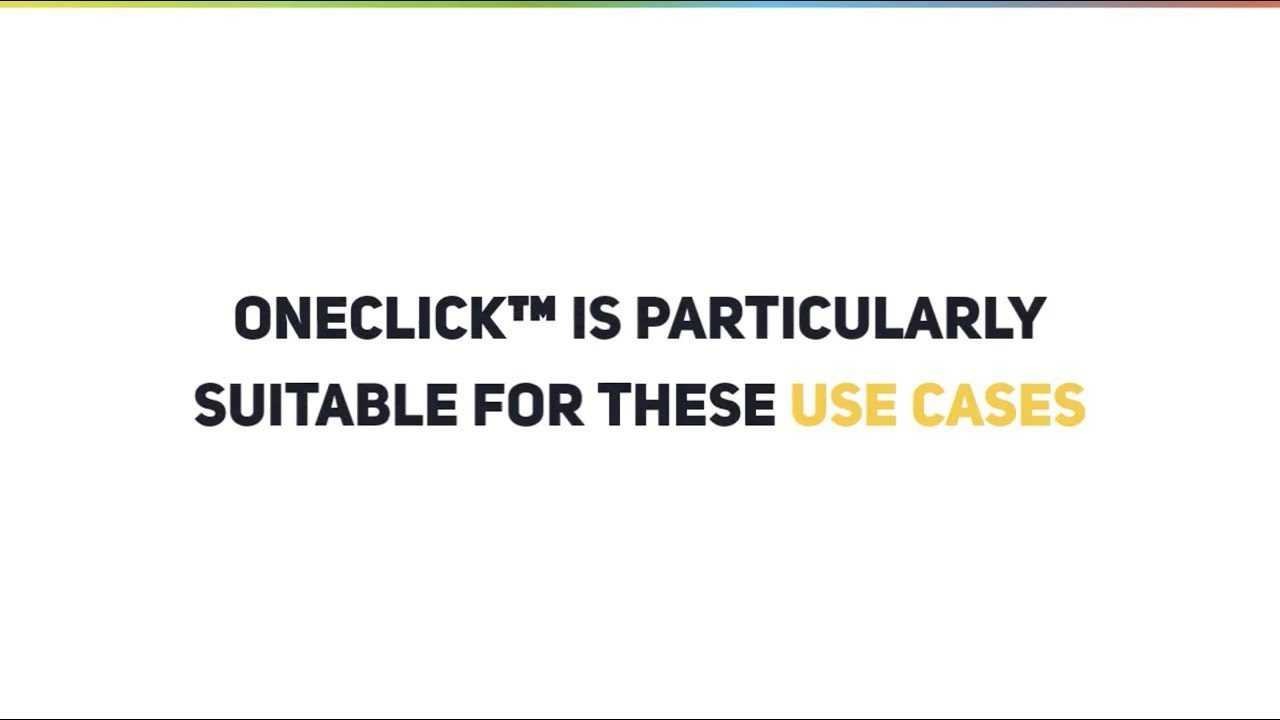
Этот центральный облачный сервис предлагает вам функции полноценной рабочей станции, к которой вы можете получить доступ с любого конечного устройства, расположенного в любой точке мира. Он имеет простую структуру, и вы можете настроить устройства в соответствии со своими потребностями. Если у вас есть растущий бизнес, это идеальный вариант, поскольку его можно легко масштабировать.
Чтобы использовать oneclick, вам не нужен профессиональный или технический опыт. Его пошаговые инструкции легко понять и могут быть реализованы без каких-либо трудностей.
RDS
Многие знакомы с технологией RDS в средах Windows. В былые времена то, что мы сегодня называем RDS, называлось службами терминалов или сервером терминалов в старых Windows Server. Среды Windows Server давно сделали возможными «удаленные рабочие столы» для пользователей. RDS использует протокол удаленного рабочего стола (RDP) .
С помощью RDS организации могут эффективно предоставлять сотрудникам доступ к удаленным рабочим столам через узлы сеансов удаленных рабочих столов — Remote Desktop Session Hosts (RDSHs). Серверы Windows, используемые как серверы RDSH, могут предоставлять сеансы рабочего стола одновременно для нескольких пользователей.
Организации могут эффективно использовать RDS в качестве технологии для предоставления удаленного доступа сотрудникам, работающим на дому. RDS предоставляет множество преимуществ в качестве технологии удаленного доступа. К ним относятся следующие:
- Легко развернуть.
- Он обеспечивает относительно дешевую платформу удаленного доступа.
- Это обеспечивает параллелизм пользователей — вы можете назначить несколько пользователей одному и тому же Windows Server.
- Он может предоставить отличное решение для публикации приложений для пользователей и клиентов, которые не имеют собственной вычислительной мощности для запуска приложений.
- Он может разрешить доступ к рабочим столам и приложениям Windows с устройств, отличных от Windows.
- Он хранит данные локально для корпоративного центра обработки данных или облачной среды.
Используя RDS и, в частности, серверы RDSH, организации также могут публиковать приложения вместе с полными рабочими столами. Публикация приложений позволяет удаленным пользователям запускать приложение с сервера RDSH без необходимости устанавливать полное подключение к удаленному рабочему столу. Приложение отображается как ресурс, который конечные пользователи могут запускать без необходимости устанавливать что-либо на свои локальные рабочие станции или мобильные устройства.
Когда организации могут не захотеть использовать RDS в качестве решения для предоставления удаленного доступа? Несколько причин побуждают компании использовать другое решение для расширения возможностей пользователей для удаленной работы.
- Он может быть пронизан недостатками безопасности, особенно если он не настроен должным образом или если он представляет сервер RDSH с включенным RDP в Интернете без сервера шлюза удаленных рабочих столов.
- Ресурсы распределяются между удаленными пользователями, поэтому один пользователь, который монополизирует ресурсы, будет влиять на других.
- RDS основан на операционных системах Windows Server, что означает, что будут существовать различия для конечных пользователей, которые привыкли к клиентским операционным системам Windows.


























